トラックパッドは、ノートパソコンに標準搭載されている平面状のポインティングデバイスです。指先の動きを検知し、画面上のカーソル操作を可能にする直感的なインターフェースとなっています。
マルチタッチ機能を搭載した最新のトラックパッドは、スクロールやズーム、回転などの複雑な操作も可能にし、作業効率を大きく向上させています。スマートフォンやタブレットで親しんだジェスチャー操作を、パソコンでも実現できる便利な入力装置として進化を続けています。
-
QITにおける「トラックパッド」の意味は?
-
A
トラックパッドは、指の動きを検知して画面上のカーソルを操作する入力装置です。タッチ操作による直感的なコントロールを実現し、マウスの代替として機能します。
トラックパッドの基本機能
トラックパッドは、静電容量方式やタッチセンサーを使用して指の動きを検知します。単純なカーソル移動から複雑なジェスチャー操作まで、様々な入力方法に対応しています。
現代のトラックパッドは、マウス以上の操作性を実現する革新的な入力デバイスとなっています。
基本的な操作方法
- シングルタップ:クリック操作
- ダブルタップ:ダブルクリック
- 二本指スクロール:ページ移動
- ピンチイン/アウト:拡大/縮小

トラックパッドの進化と特徴
最新のトラックパッドは、高精度なセンサーと洗練されたソフトウェアの組み合わせにより、より直感的な操作を実現しています。Force Touchなどの圧力検知機能も登場し、新たな操作の可能性が広がっています。
トラックパッドは、従来のマウス操作の概念を超えた、新しい入力体験を提供しています。
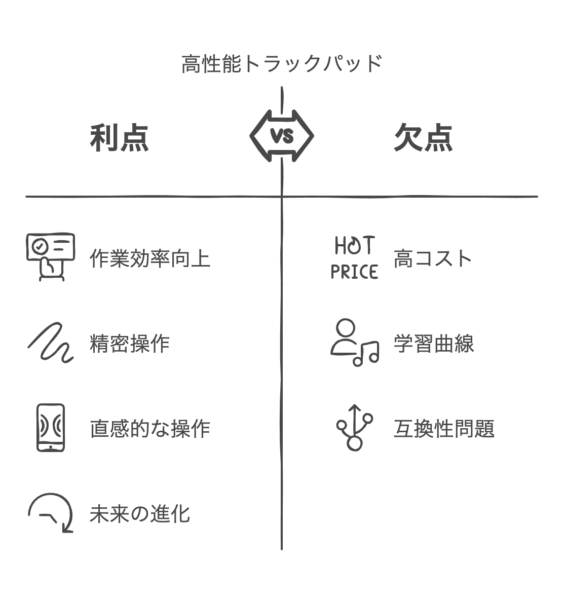
先進的な機能
- 圧力検知による段階的な入力
- マルチタッチジェスチャー
- カスタマイズ可能な操作設定
- パームリジェクション機能

高性能なトラックパッドは、クリエイティブ作業の効率を大きく向上させます。
トラックパッドのカスタマイズと設定
トラックパッドの操作性は、個人の好みや作業内容に合わせてカスタマイズすることができます。OSの設定画面から、速度調整やジェスチャー設定など、様々なパラメータを変更できます。
適切な設定のカスタマイズにより、作業効率を最大限に高めることができます。
主なカスタマイズ項目
- ポインター速度の調整
- タップ感度の設定
- ジェスチャーの割り当て
- スクロール方向の変更

業務効率を上げるには、作業内容に応じた最適な設定が重要です。
トラックパッドのメンテナンス
トラックパッドの性能を維持するには、適切なメンテナンスが必要です。表面の清掃や設定の定期的な見直しにより、快適な操作環境を保つことができます。
日常的なメンテナンスは、トラックパッドの寿命と性能を大きく左右します。
メンテナンスのポイント
- 定期的な表面清掃
- ドライバーの更新確認
- 感度設定の見直し
- 異常の早期発見
トラックパッドの将来性
トラックパッドは、新しい入力技術の登場により、さらなる進化を遂げています。3D操作への対応や、より精密な圧力検知など、革新的な機能の実装が期待されています。


次世代のトラックパッドは、VRやAR環境での新しい操作方法を提供する可能性があります。
今後の展望
- 触覚フィードバックの進化
- 3D操作への対応
- AI活用による操作予測
- 新しいジェスチャー認識
このように、トラックパッドは単なるポインティングデバイスから、より直感的で高度な入力装置へと進化を続けています。適切な設定とメンテナンスにより、その性能を最大限に活用することができます。
よくある質問と回答
Answer
まずキーボードのファンクションキーでトラックパッドが無効になっていないか確認してください。次に、パソコンの再起動を試してみましょう。それでも改善しない場合は、外付けマウスなどの周辺機器を取り外して動作確認をしてください。
Answer
システム設定(Windows)またはシステム環境設定(Mac)から「トラックパッド」の設定を開き、使用したくないジェスチャーの設定を個別に無効にすることができます。
Answer
システム設定の「トラックパッド」から、ポインターの速度やクリックの圧力を調整できます。作業内容に合わせて最適な設定を見つけてください。
Answer
代表的なものとして、2本指でのスクロール、ピンチイン/アウトによる拡大縮小、3本指でのアプリ切り替え、4本指でのデスクトップ切り替えなどがあります。
Answer
柔らかい布を軽く湿らせて、優しく拭いてください。強い力でこすったり、液体を直接かけたりするのは避けてください。定期的な清掃で快適な操作感を維持できます。

トラックパッドの設定は個人の作業スタイルに合わせて最適化することが重要です。様々な設定を試して、最も使いやすい組み合わせを見つけましょう。

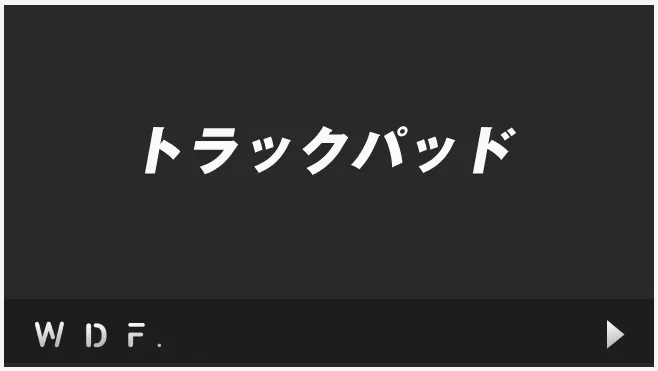
トラックパッドの習熟は、モバイルワークの生産性を大きく向上させます。